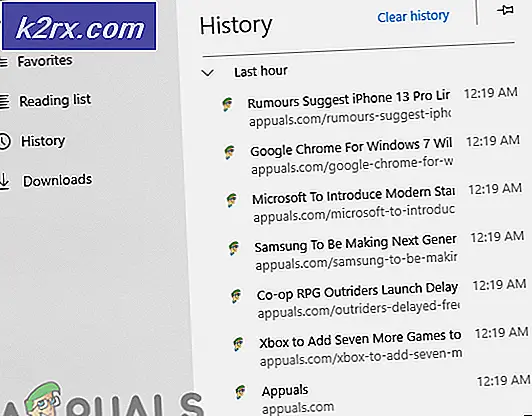Hoe: Word converteren naar PDF
PDF-bestanden (Portable Document Format) zijn handig als het gaat om het delen, bekijken en lezen van een document. Alles met tekst en afbeeldingen kan worden geconverteerd naar een PDF-bestand. PDF-bestanden zijn belangrijk omdat ze mensen in staat stellen om documenten op alle soorten computers te lezen, te delen en af te drukken. Ook zijn PDF-bestanden tegenwoordig de standaard. Of u nu solliciteert naar een universiteit of een document verzendt naar uw baas, het verzenden van een PDF-bestand is meestal de standaard en de formele manier. Aan de andere kant, als u een Word-bestand deelt, kan de ontvanger het bestand bewerken en / of het volledige formaat van het document wijzigen.
In de meeste gevallen zou u een PDF-versie van uw document willen hebben. Dus, hier zijn een paar methoden met behulp waarvan u uw woorddocument naar een PDF-bestand kunt converteren.
Methode 1: Rechtstreeks vanuit het Woord
Microsoft Word heeft al een ingebouwde functie waarmee u uw document als een PDF-bestand kunt opslaan. Dit gaat vrij snel en werkt net als het opslaan van je gewone woordenbestand
- Open het woordbestand dat u als PDF wilt opslaan
- Klik op Bestand
- Selecteer Opslaan als . Voor gebruikers van Microsoft Word 2013 en later moet u Deze computer selecteren nadat u Opslaan als hebt geselecteerd
- Nu ziet u uw Save file box. Selecteer PDF in het vervolgkeuzemenu in het gedeelte Bestandstype opslaan
- Navigeer naar de locatie waar u het bestand wilt opslaan, geef uw bestand een naam en klik op Opslaan
Methode 2: een online converter gebruiken
Dit is ook een zeer eenvoudige methode die slechts een paar minuten nodig heeft om uw bestand naar een PDF-bestand te converteren. Voor deze methode moet u echter een internetverbinding hebben.
PRO TIP: Als het probleem zich voordoet met uw computer of een laptop / notebook, kunt u proberen de Reimage Plus-software te gebruiken die de opslagplaatsen kan scannen en corrupte en ontbrekende bestanden kan vervangen. Dit werkt in de meeste gevallen, waar het probleem is ontstaan door een systeembeschadiging. U kunt Reimage Plus downloaden door hier te klikkenU kunt eenvoudig zoeken naar een Word (of uw bestandstype als het iets anders is) naar PDF-converter op Google. U zult veel online converters zien die uw bestand naar een PDF-bestand zullen converteren. Je kunt iedereen gebruiken. Het enige wat u hoeft te doen is uw Word-bestand uploaden op de website en vervolgens op converteren drukken. De online converter zal enige tijd duren en u een downloadbare PDF-versie van uw bestand bezorgen.
Opmerking: er zijn veel gratis Word naar PDF-converters beschikbaar op internet en ze zijn legitiem. De meeste werken perfect en duren ongeveer een minuut om te converteren. Gebruik dus geen converter die om een creditcard vraagt of die niet gratis is.
Methode 3: Google Drive gebruiken
Deze methode is een beetje lang en vervelend, maar het werkt. Als u om welke reden dan ook niet wilt of u kunt methode 1 of 2 niet gebruiken, dan zou dit het werk moeten doen.
- Open uw browser
- Log in op uw account
- Klik op het vak (zoals Rubix-kubus) in de rechterbovenhoek
- Selecteer Google Drive
- Klik op Nieuw
- Selecteer Bestand Uploaden
- Selecteer het bestand dat u naar PDF wilt converteren en klik op Openen
- Klik nu met de rechtermuisknop op het geüploade bestand van de Google Drive (u zou het in uw schijf moeten kunnen zien als het met succes is geüpload), selecteer Openen met en selecteer Google Documenten
- Zodra het bestand is geopend, selecteert u Bestand en vervolgens Downloaden als en selecteert u PDF-document (.pdf)
- Het downloadt het bestand automatisch in uw map Downloads (of een andere map als u dat als standaardmap hebt geselecteerd om te downloaden).
Nu zou u een PDF-versie van uw originele bestand moeten hebben.
PRO TIP: Als het probleem zich voordoet met uw computer of een laptop / notebook, kunt u proberen de Reimage Plus-software te gebruiken die de opslagplaatsen kan scannen en corrupte en ontbrekende bestanden kan vervangen. Dit werkt in de meeste gevallen, waar het probleem is ontstaan door een systeembeschadiging. U kunt Reimage Plus downloaden door hier te klikken